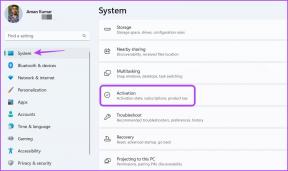Zmeňte predvolené zobrazenie Kalendára Google a prispôsobte si ho
Rôzne / / December 02, 2021
Väčšina z nás chápe a je si vedomá rôznych typov pohľadov dostupných na a kalendárový nástroj a online kalendáre, ako je ten, ktorý prichádza s Google. Hovorím presne o možnostiach dňa, týždňa a mesiaca, s ktorými môžete rýchlo prepínať. A potom máte na Googli ďalšie možnosti 4-dňového zobrazenia a zobrazenia podľa agendy.

Avšak zakaždým, keď si otvorte Kalendár Google, zobrazí sa vám kalendár so zobrazením mesiaca. Ale povedzme napríklad, že by ste chceli pracovať s kalendárom v týždňovom zobrazení alebo niečom, čo vyhovuje vašim preferenciám (ako ja mám 4 týždne na obrázku vyššie, ktorý štandardne obsahuje 4-dňové zobrazenie).
Ako upravíte tieto nastavenia, aby ste sa pri každom prihlásení nemuseli manuálne snažiť prepínať zobrazenie? Pokračujte v čítaní, aby ste sa v tomto kontexte oboznámili s dostupnými nastaveniami a prispôsobiteľnými možnosťami.
Skvelý tip: Pre tých, ktorí si chcú do svojho kalendára Google pridať štátne sviatky, pozrite si naše podrobný návod tu.
Kroky na zmenu predvoleného zobrazenia Kalendára Google
V skromných krokoch sa naučíme spôsoby vytvorenia vlastného zobrazenia a tiež výber predvoleného nastavenia.
Krok 1: V prvom rade sa prihláste do svojho účtu Google a prejdite na stránku Kalendár tab.
Krok 2: Choďte na Nastavenia kalendára. Existujú dva spôsoby, ako to urobiť – jedným kliknutím na ikonu ozubeného kolieska v hornej časti ľubovoľnej stránky Kalendára Google a následným kliknutím na Nastavenie.

Po druhé, v ľavom paneli rozhrania kliknite na ikonu rozbaľovacej ponuky pre váš kalendár a stlačte Nastavenie.

Krok 3: Akonáhle ste pristáli v Nastavenia kalendára prejdite na kartu pre generál nastavenie.

Krok 4: Posuňte sa nadol na časť, ktorá obsahuje možnosti Zobraziť víkendy, Predvolené zobrazenie a Vlastné zobrazenie.

Krok 5: V závislosti od vašich požiadaviek na predvolené zobrazenie možno budete chcieť vybrať inú hodnotu pre vlastnú kartu (ako na prvom obrázku – 4 týždne). Dostupné možnosti sa pohybujú od 2 do 7 dní a od 2 do 4 týždňov.
Tiež nastavte možnosti zobrazovania víkendov na áno alebo nie. Radšej to mám nastavené nie Keď sa s nimi oboznámite, vyberte si predvolené zobrazenie (Deň, Týždeň, Mesiac, Vlastné zobrazenie alebo Agenda).
Krok 6: Pred opustením tejto stránky samozrejme nezabudnite kliknúť na Uložiť tlačidlo zobrazené na obrázku v kroku 3.
Takto vyzerá môj kalendár a ako sa predvolene otvorí, keď spustím Kalendár Google na svojom účte.

Ešte jeden tip
Okrem všetkých dostupných možností nastavenia preferencií môžu nastať situácie, keď sa budete chcieť rýchlo pozrieť na konkrétny počet dní a dátumov. V takomto scenári jednoducho potiahnite z počiatočného dátumu na konečný dátum v mini kalendári na ľavej table. 🙂

Záver
Hoci nastavenie predvoleného zobrazenia vyzerá ako maličkosť, verte mi, ak ste bežným používateľom nástroja, ušetrí vám to značné množstvo času. Povedzte nám, čo si o tom myslíte. A nezabudnite zdieľať svoje predvolené zobrazenie a dôvod takéhoto nastavenia.